Cómo arreglar el código de detención de excepción del servicio del sistema en Windows 10
Miscelánea / / August 04, 2021
Bueno, comenzando, el "Código de detención de excepción del servicio del sistema" en Windows 10 es uno de los (Pantalla azul de la muerte) BSOD errores. Mucho Windows 10 los usuarios están experimentando este error en particular en varias ocasiones, lo cual es muy frustrante. Si también es una de las víctimas, asegúrese de seguir esta guía de solución de problemas para resolverlo por completo.
Para ser muy precisos, este problema en particular puede ocurrir debido a conflictos relacionados con controladores o software. A veces, los archivos del sistema de Windows dañados o faltantes también pueden producir este tipo de problemas. Además, los problemas con el disco duro, como los sectores defectuosos, etc., también pueden solucionar varios problemas con errores BSOD en la mayoría de los escenarios.
Contenido de la página
-
Cómo arreglar el código de detención de excepción del servicio del sistema en Windows 10
- 1. Actualizar la compilación del sistema operativo Windows
- 2. Actualizar controladores de gráficos
- 3. Ejecute el solucionador de problemas de Windows Update
- 4. Desactivar el software antivirus
- 5. Ejecute la herramienta de diagnóstico de memoria de Windows
- 6. Ejecute el análisis SFC (Comprobador de archivos de sistema)
- 7. Ejecute CHKDSK (Comprobar disco)
- 8. Vuelva a conectar el disco duro (HDD / SSD)
- 9. Actualizar BIOS (sistema básico de entrada y salida)
- 10. Desinstalar programas instalados recientemente
- 11. Desactivar dispositivo de cámara web
- 12. Restablecer esta PC
Cómo arreglar el código de detención de excepción del servicio del sistema en Windows 10
Como sabemos qué puede causar el error de excepción del servicio del sistema en Windows 10, veamos las posibles soluciones a continuación sin perder más tiempo.

1. Actualizar la compilación del sistema operativo Windows
Bueno, es muy recomendable actualizar la compilación del sistema operativo Windows en la computadora para obtener la última características, rendimiento mejorado, mejoras de estabilidad y funciones adicionales de privacidad o seguridad lo que. Si no ha actualizado la compilación del sistema operativo Windows durante un tiempo, asegúrese de instalar la última versión ahora mismo. Para hacer eso:
- prensa Windows + I llaves para abrir Configuración de Windows.
- Haga clic en Actualización y seguridad > Seleccionar Buscar actualizaciones desde el actualizacion de Windows sección.

- Si hay una actualización disponible, simplemente haga clic en Descargar e instalar.
- Puede llevar algún tiempo completar la instalación de la actualización en su PC, dependiendo de la conexión a Internet y de las especificaciones del hardware.
- Una vez hecho esto, su computadora se reiniciará automáticamente en el sistema. De lo contrario, también puede reiniciar manualmente la PC para aplicar los cambios.
2. Actualizar controladores de gráficos
No hay nada nuevo que decir porque un controlador de tarjeta gráfica desactualizado en su PC con Windows siempre puede causar varios problemas con el rendimiento del sistema, juegos, tareas gráficas complejas, errores relacionados con BSOD y más. Para hacerlo:
- prensa Windows + X llaves para abrir el Menú de inicio rápido.
- Ahora, haga clic en Administrador de dispositivos de la lista> Haga doble clic en Adaptadores de pantalla.
- Botón derecho del ratón en la tarjeta gráfica dedicada que estás usando.

- A continuación, seleccione Actualizar controlador > Elija Buscar conductores automáticamente.
- Si hay una actualización disponible, se descargará e instalará automáticamente la última versión.
- Una vez hecho esto, reinicie el sistema para aplicar los cambios inmediatamente.
3. Ejecute el solucionador de problemas de Windows Update
Si en el caso, todavía tiene problemas con el error del Código de detención de excepción del servicio del sistema de Windows 10, asegúrese de ejecutar el Solucionador de problemas de Windows Update siguiendo los pasos a continuación:
- prensa Windows + I llaves para abrir Configuración de Windows.
- Ir Sistema desde el panel izquierdo> Haga clic en Solucionar problemas desde el panel derecho.
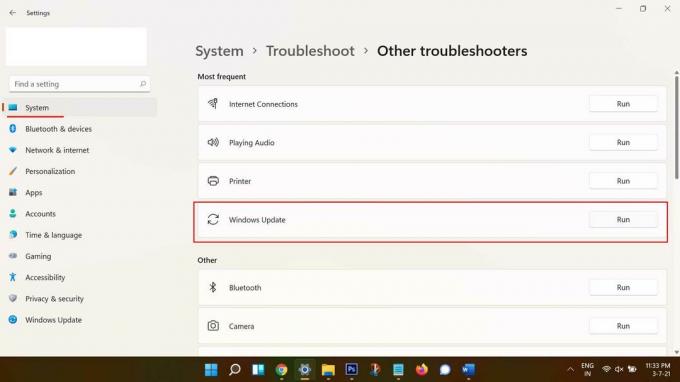
Anuncios
- Haga clic en Otros solucionadores de problemas > Haga clic en Correr junto a actualizacion de Windows.
- Deje que el sistema inicie automáticamente los diagnósticos y verifique varios elementos en la computadora.
Si se detecta un problema en su computadora, asegúrese de buscar una guía de solución de problemas específica en línea y solucionarlo.
4. Desactivar el software antivirus
También es muy probable que los programas antivirus en su computadora con Windows estén impidiendo de alguna manera que los archivos de arranque ejecuten el sistema correctamente. Siempre es mejor deshabilitar temporalmente cualquiera de los programas antivirus instalados por terceros para verificar el problema.
Si no está utilizando ningún programa antivirus de terceros, omita este método.
Anuncios
5. Ejecute la herramienta de diagnóstico de memoria de Windows
Bueno, la herramienta de diagnóstico de memoria de Windows es una herramienta de utilidad incorporada que escanea y repara cualquier tipo de posible problema relacionado con la memoria de Windows automáticamente en la computadora. Si en el caso, está experimentando el error BSOD en su PC con Windows 10, siga los pasos a continuación:
- Haga clic en el Menu de inicio > Tipo Diagnóstico de memoria de Windows.

- Ahora, haga clic en él para abrir desde el resultado de la búsqueda> Haga clic en Reinicie ahora y compruebe si hay problemas.
- Su sistema Windows se reiniciará automáticamente e intentará escanear y luego reparar los problemas de memoria por sí mismo.
- Este proceso puede llevar algún tiempo. Por lo tanto, tenga paciencia hasta que el sistema se inicie y complete el diagnóstico.
6. Ejecute el análisis SFC (Comprobador de archivos de sistema)
El Comprobador de archivos de sistema (SFC) es una herramienta de utilidad en Microsoft Windows que permite a los usuarios buscar archivos de sistema de Windows dañados y restaurarlos automáticamente. Para realizar esta tarea:
- Haga clic en el Menu de inicio y escriba cmd.
- Ahora, botón derecho del ratón en Símbolo del sistema del resultado de la búsqueda.
- Seleccione Ejecutar como administrador > Si se le solicita, haga clic en sí para otorgar privilegios de administrador.
- Una vez que se abre la ventana del símbolo del sistema, escriba el siguiente comando y presione Ingresar para ejecutarlo:
SFC / scannow

- Tenga un poco de paciencia hasta que se complete el proceso.
- Una vez hecho esto, cierre la ventana del símbolo del sistema y reinicie su computadora para verificar el error nuevamente.
7. Ejecute CHKDSK (Comprobar disco)
Check Disk es una herramienta de comando del sistema que verifica los archivos del sistema, así como todos los discos duros, usando el comando para verificar si hay algún archivo dañado o faltante disponible o no. Puedes seguir el guía completa en profundidad aquí para realizar la tarea de acuerdo a su necesidad.
8. Vuelva a conectar el disco duro (HDD / SSD)
Intente desconectar y volver a conectar el disco duro de la computadora (si es posible) usted mismo e intente verificar el problema nuevamente. A veces, este truco en particular también puede resultar útil.
9. Actualizar BIOS (sistema básico de entrada y salida)
Si aún tiene problemas con el error del código de DETENCIÓN DE EXCEPCIÓN DEL SERVICIO DEL SISTEMA, le recomendamos que intente actualizar su BIOS en la PC. Aunque esto es algo que no recomendaremos a todo el mundo, los usuarios avanzados de Windows definitivamente pueden probar este proceso.
Tenga en cuenta que actualizar el BIOS puede ser lo suficientemente arriesgado como para bloquear su sistema si no conoce los pasos. Sin embargo, la mayoría de los fabricantes de placas base están ofreciendo una notificación automática de actualización de BIOS a los usuarios en estos días para que puedan instalar fácilmente la actualización. Pero eso depende totalmente de usted y no vamos a entretener tales actos en absoluto.
Ahora, si aún desea actualizar el BIOS, diríjase al sitio web del fabricante respectivo y consulte la guía detallada para hacerlo para su modelo específico.
10. Desinstalar programas instalados recientemente
También es muy probable que haya instalado recientemente alguna de las aplicaciones o juegos o un montón de programas en su computadora y de alguna manera los programas están causando varios problemas con los archivos del sistema lo que. Si es así, asegúrese de simplemente desinstalar todos los programas instalados recientemente de su PC para resolver dicho problema. Para hacer eso:
- prensa Windows + I llaves para abrir Configuración de Windows.
- Haga clic en Aplicaciones > Desde el Aplicaciones y funciones sección, desplácese hacia abajo en la lista de programas instalados.
- Busque los programas específicos que instaló recientemente en la PC.
- Haga clic en el programa en particular y seleccione Desinstalar para eliminarlo de la computadora.
- Deberá realizar los mismos pasos para cada programa que asume que causa el error BSOD en su computadora.
11. Desactivar dispositivo de cámara web
También debe intentar seguir este método si está utilizando la cámara web predeterminada o externa en la computadora.
- prensa Windows + X llaves para abrir el Menú de acceso rápido.
- A continuación, haga clic en Administrador de dispositivos de la lista de menús.
- Una vez que se abre la ventana del Administrador de dispositivos, tendrá que encontrar su dispositivo de cámara web conectado desde el Otros dispositivos sección.
- Ahora, asegúrate de botón derecho del ratón en él> Haga clic en Desactivar dispositivo.
- Finalmente, reinicie su computadora para aplicar los cambios y verifique el problema nuevamente.
Sin embargo, si el método no funcionó para usted, asegúrese de habilitar el dispositivo de cámara web nuevamente.
12. Restablecer esta PC
Si nada funciona para usted, entonces debería intentar reiniciar su PC para actualizar los archivos del sistema. Para hacerlo:
- Ir Configuración de Windows presionando Ganar + yo llaves.
- Haga clic en Actualización y seguridad > Seleccionar Recuperación.

- Bajo la "Restablecer esta PC" sección, haga clic en Reiniciar PC o (Empezar).
Nota: Asegúrese de realizar una copia de seguridad de los datos importantes antes de realizar este método.
- A continuación, su sistema se reiniciará y comenzará a restablecer el sistema y sus archivos.
- Una vez que su sistema se reinicie, le pedirá que elija entre Guardar mis archivos o Quitar todo.
- Seleccione la opción según su preferencia y espere a que se complete el proceso.
Este truco debería ayudarlo a salir del error "Código de detención de excepción del servicio del sistema" en Windows 10.
Eso es, chicos. Esperamos que esta guía te haya resultado útil. Si tiene alguna consulta, puede comentar a continuación.



![Cómo instalar Stock ROM en Blu Studio X Plus J6010 [Archivo de firmware]](/f/06c27ff0d16819e2216d2a49160cfeda.jpg?width=288&height=384)